사진으로 동영상 만들기, 갤럭시 스토리 사용하기
가족과 친구들과 여행을 간다면 추억을 위해 많은 사진을 찍습니다. 저도 별도의 외장메모리를 구매 해야 될 만큼 동영상과 사진의 용량만 합쳐도 100GB는 가뿐히 넘을 만큼 여행을 다니면서 카메라를 많이 사용합니다. 이렇게 추억으로 사진을 찍으신 뒤에 더 특별하게 간직하고 같이 여행을 떠났던 친구들에게 선물을 해주고 싶다면 사진으로 동영상을 만드는 것을 추천 드리고 싶습니다.
사진 뿐만 아니라 동영상으로 움직이는 사진들과 함께 여행지에서 느꼈던 분위기의 노래를 함께 삽입을 한다면 나중에 여행을 복기할 때 더 생생하고 그 때의 느낌을 다시 받을 수 있어서 좋은 것 같습니다. 저는 항상 여행지 마다의 사진을 모아서 동영상을 만들고는 하는데 여러 장의 사진을 돌려보는 것 보다 동영상을 한 편 감상을 하면 더 알차고 재미있게 볼 수 있는 것도 장점이라고 생각합니다.
사진으로 동영상 만들기는 어플리케이션이나 편집 프로그램을 사용하시는 분도 많지만 스마트폰 갤럭시의 갤러리 스토리 기능을 이용하신다면 몇 초의 짧은 시간안에 훌륭한 동영상 작품을 만들 수 있습니다. 그래서 저는 항상 갤럭시로 사진을 동영상으로 제작하고 있습니다. 스토리 기능은 사용자가 직접 사진을 설정해서 동영상을 만들 수도 있지만 과거에 같은 날에 찍어두었던 사진이 일정한 양이 있다면 자동으로 과거의 추억 스토리를 만들어서 보여주는 기능도 가지고 있어서 이용 해보실 것을 권장드립니다.

목차
갤럭시 갤러리 어플에서 사진으로 동영상 만들기


1. 갤럭시에서 갤러리 어플리케이션을 실행합니다.
2. 하단에서 스토리 탭을 누릅니다.
3. 오른쪽 상단 더보기 탭을 클릭합니다.
4. 스토리 만들기 탭을 선택합니다.
갤럭시의 사진과 동영상을 보는 갤러리의 스토리 탭에서는 과거 촬영했던 사진들의 스토리가 자동 생성되며 스스로 음악과 편집 스타일을 맞춰서 만들어줍니다. 내가 지정한 사진들로 동영상을 만들고 싶다면 직접 스토리 만들기를 선택하셔야 합니다.


5. 스토리의 이름을 설정합니다.
6. 동영상에 포함 될 사진들을 직접 선택한 뒤 완료를 누릅니다.
스토리에서 사진으로 동영상 만들기 기능의 사용 가능한 최대 사진은 500장까지입니다.


7. 만들어진 스토리를 재생합니다.
8. 사진으로 동영상 만들기 완료.
만들어진 동영상 꾸미기


① 붓 모양 탭에서는 동영상 시작의 제목 디자인을 꾸밀 수 있습니다.
글자 폰트, 액자 생성 디자인 중에서 마음에 드는 것을 고르시면 됩니다.
② T 모양 탭에서는 동영상 제목의 문구를 수정합니다.
제목 명과 날짜를 수정할 수 있습니다.
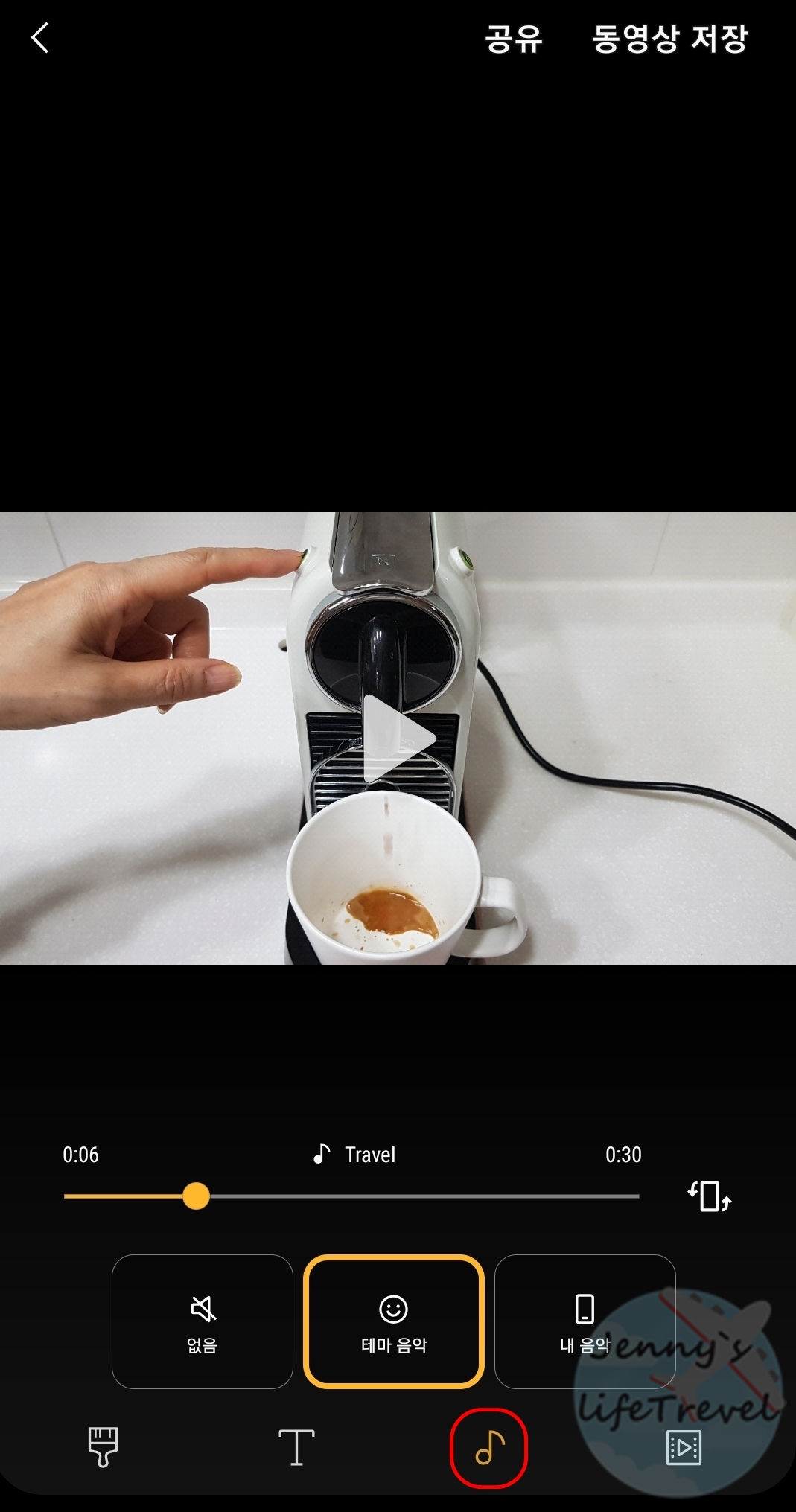

③ 음표 모양 탭에서는 동영상의 노래를 삽입할 수 있습니다.
제공되는 테마음악 또는 내가 가지고 있는 MP3 음악을 설정 할 수 있고 음량 크기를 조절 할 수 있습니다.
④ 재생 모양 탭에서는 구성하고 있는 동영상 안의 사진을 빼거나 추가 할 수 있습니다.
사진의 구성 순서를 바꾸거나 내가 마음에 드는 사진을 추가해서 만들 수 있습니다.
사진으로 동영상 만들기는 갤럭시의 스토리 기능이 편리하고 완성품의 퀄리티도 좋기 때문에 아이폰 사용자이더라도 스토리를 이용하기 위해 갤럭시를 함께 이용하는 경우가 많은 것 같습니다. 여행 뒤의 추억을 더 아름답게 보관 해보시길 바랍니다. 끝.





